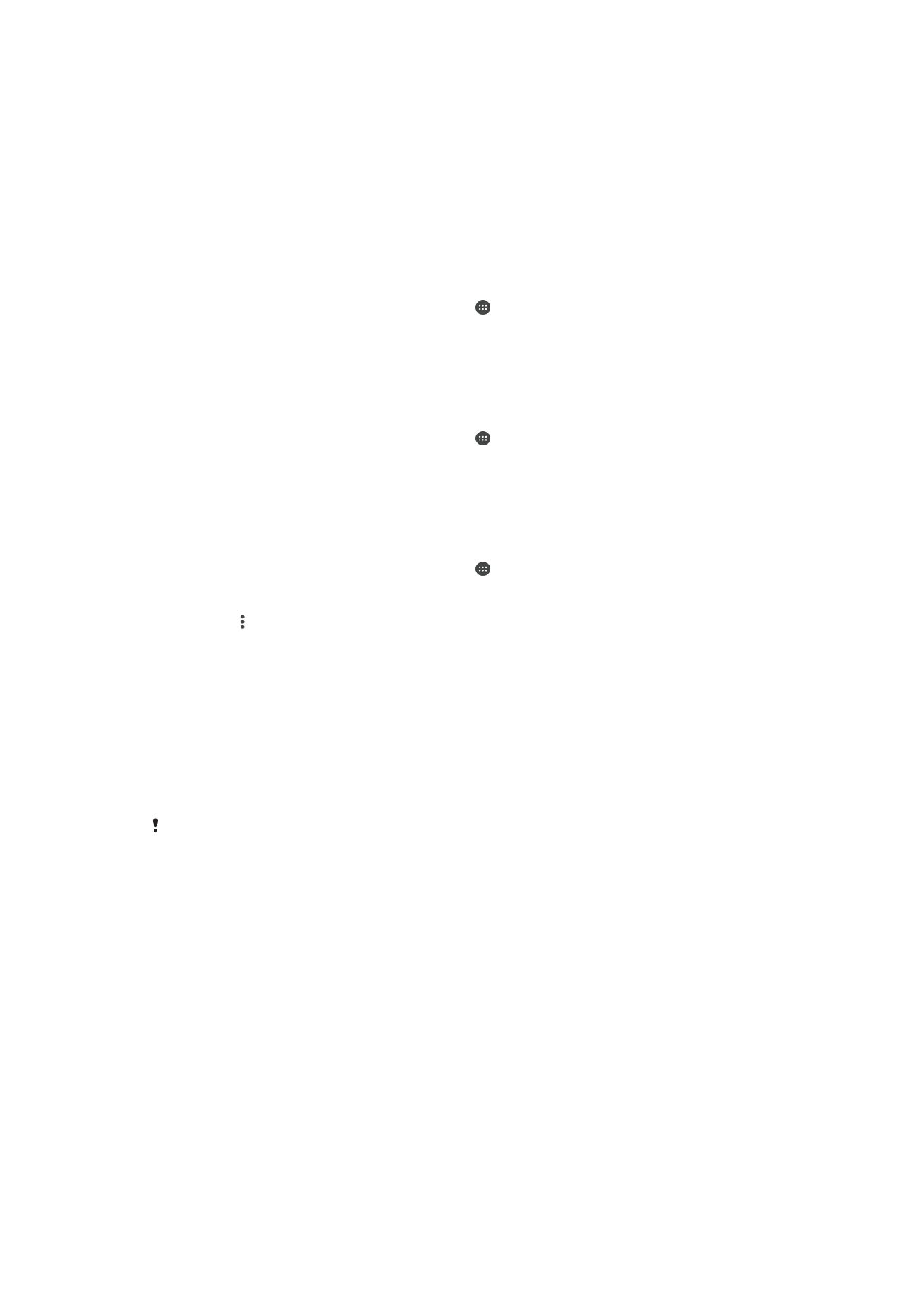
Синхронизация с учетной записью Microsoft
®
Exchange
ActiveSync
®
Если ваша компания использует учетную запись Microsoft Exchange ActiveSync, вы можете
обращаться к сообщениям корпоративной электронной почты, встречам календаря и контактам
непосредственно со своего устройства. После настройки данные становятся доступны в
приложениях Эл. почтаКалендарь и Контакты.
Если вы настроили на своем устройстве Xperia™ учетную запись Microsoft® Exchange
ActiveSync® (EAS),
параметры безопасности EAS могут ограничивать типы блокировки
экрана, оставляя доступными только варианты "PIN-код" и "Пароль". Это может
произойти, если администратор сети в целях обеспечения безопасности предприятия
выбрал конкретный тип блокировки экрана для всех учетных записей EAS. Свяжитесь с
администратором сети вашей компании или организации, чтобы уточнить политики
сетевой безопасности, применяемые к мобильным устройствам. В США функции с
использованием отпечатков пальцев недоступны.
58
Это Интернет-версия документа. © Печать разрешена только для частного использования.
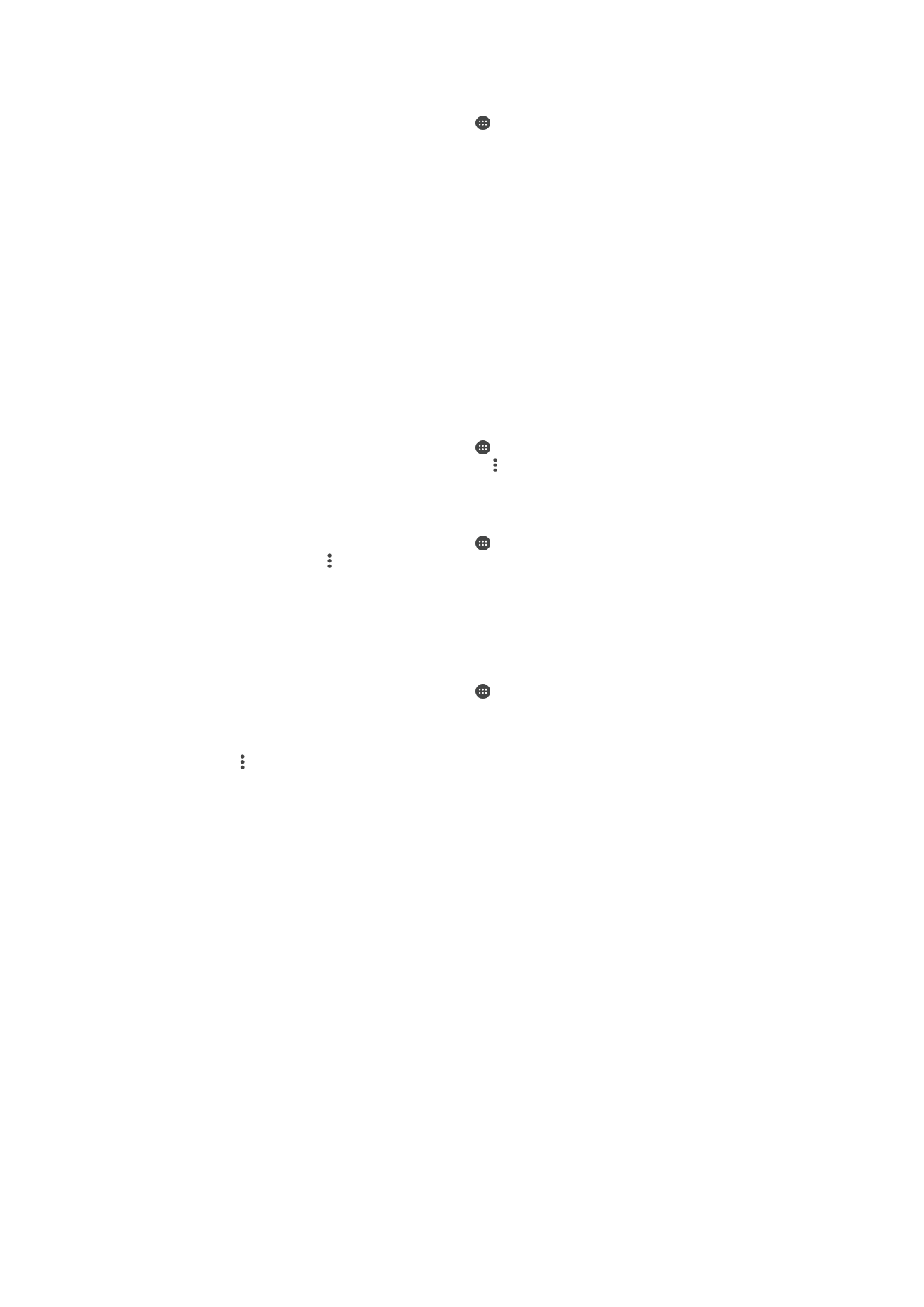
Настройка синхронизации учетной записи EAS
1
Перейдите на Начальный экран и коснитесь .
2
Коснитесь Настройки > Учетные записи и синхронизация > Добавить
учетную запись > Exchange ActiveSync.
3
Введите адрес корпоративной электронной почты и пароль.
4
Коснитесь ДАЛЕЕ. В случае сбоя введите сведения о домене и сервере вручную, а затем
коснитесь ДАЛЕЕ.
5
Коснитесь ОК, чтобы разрешить корпоративному серверу управлять вашим устройством.
6
Выберите способ и интервал синхронизации, а также данные для синхронизации с вашим
устройством.
7
Коснитесь ДАЛЕЕ, после чего выберите предпочитаемый способ получения уведомлений
о новых сообщениях электронной почты.
8
Коснитесь ДАЛЕЕ, введите имя для корпоративной учетной записи, затем коснитесь
ЗАВЕРШИТЬ НАСТРОЙКУ.
9
При запросе включите учетную запись администратора устройства, чтобы корпоративный
сервер мог установить определенные правила безопасности на вашем устройстве,
например отключение функции записи голоса и шифрования накопителя.
Изменение параметров учетной записи EAS
1
Перейдите на Начальный экран и коснитесь .
2
Найдите и выберите Эл. почта, а затем коснитесь .
3
Коснитесь Настройки и выберите учетную запись EAS, затем измените параметры EAS.
Установка интервала синхронизации для учетной записи EAS
1
Перейдите на Начальный экран и коснитесь .
2
Коснитесь Эл. почта и .
3
Коснитесь Настройки и выберите учетную запись EAS.
4
Коснитесь Частота проверки.
5
В разделе Часы малой нагрузки сети коснитесь Частота проверки и выберите
интервал.
Удаление учетной записи EAS
1
Перейдите на Начальный экран и коснитесь > Настройки > Учетные записи
и синхронизация.
2
Коснитесь Exchange ActiveSync, затем выберите учетную запись EAS, которую нужно
удалить.
3
Коснитесь , а затем Удалить учетную запись.
4
Снова коснитесь УДАЛИТЬ УЧЕТНУЮ ЗАПИСЬ для подтверждения.
59
Это Интернет-версия документа. © Печать разрешена только для частного использования.